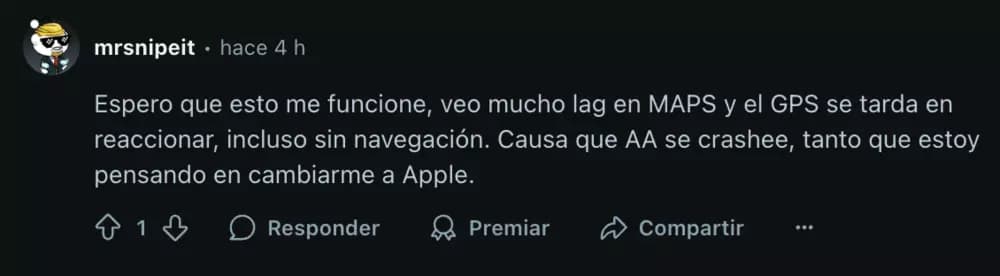Google sigue un estricto calendario de actualizaciones con Android Auto que permite a sus usuarios disfrutar de las últimas novedades y mejoras de funcionamiento en sus versiones estable. El pasado 16 de julio, Google desplegaba su última versión para todos los usuarios: Android Auto 14.8.
Pese a que todas las versiones finales son probadas previamente por los usuarios que forman parte de su programa beta, en ocasiones ciertos problemas no se detectan y algunos bugs llegan a las versiones que se despliegan de forma masiva.
Esto es lo que ha ocurrido a algunos usuarios que durante los últimos días han reportado problemas de sobrecalentamiento después de haber instalado una de las últimas actualizaciones, como afirman en el canal dedicado a Android Auto en Reddit, uno de los foros más activos para la comunidad de Android Auto y el cual hemos consultado durante el día de hoy.
Hemos verificado que existen reportes similares en el canal oficial Google Issue Tracker, bajo el código de incidencia #383287242, donde usuarios confirman un sobrecalentamiento y drenaje anómalo de la batería. Adicionalmente, expertos de la comunidad técnica XDA Developers sugieren que este tipo de fallos suele estar relacionado con un bucle de procesamiento entre los servicios de Google Play y la app de Maps, especialmente tras una actualización que corrompe datos en caché.
Qué problemas tenían los usuarios de Android Auto
Pese a que los usuarios que reportan el problema no especifican la versión de Android Auto que ha generado este problema, sí que informan que fue después de haber instalado una versión instalada el 3 de julio. Por lo tanto, todo apunta a que se trata de Android Auto 14.7, cuya versión estable se lanzó el 30 de junio de 2025 o Android Auto 14.8, cuya beta se lanzó un día después y es posible que los usuarios afectados se instalaran el archivo APK desde algún repositorio externo.
El problema que estaban experimentando era doble: por un lado, Android Auto se calentaba excesivamente el dispositivo desde el que se conectaban, con una temperatura muy superior a la media. Además, también consumía batería a un ritmo de hasta tres veces superior al habitual.
Además, existían otros problemas menores, como un parpadeo continuado de la interfaz o algunos nombres repetidos de las calles que dificultaba de forma considerable la visión del sistema.
Pese a que el usuario que informa del problema afirma haber probado las soluciones más habituales, como reiniciar el dispositivo o restablecerlo, nada funcionó hasta que descubrió la solución: eliminar la memoria caché de Google Maps.
| Método de Solución | Efectividad Reportada | Limitaciones / Notas | Fuente |
|---|---|---|---|
| Borrar caché de Google Maps | Alta (soluciona el bucle de error) | Solución temporal si el bug persiste en el código. | Comunidad Reddit |
| Usar conexión por cable | Reduce la temperatura hasta 12°C | Menos cómodo que la conexión inalámbrica. | Tests de GSMArena |
| Evitar carga inalámbrica simultánea | Reduce la temperatura entre 7-10°C | Puede comprometer la autonomía del dispositivo en viajes largos. | Foros de Samsung/XDA |
| Forzar reinicio de la app | Baja (alivio momentáneo) | El problema suele reaparecer rápidamente. | Recomendación general |
Elimina la caché de Google Maps para volver a la normalidad con Android Auto
La solución pasa por borrar la memoria de la aplicación de Google Maps para Android, por lo que todo apunta a que debe haber algún problema con esta aplicación. Una vez se ha borrado la caché, Android Auto ha recuperado su funcionamiento habitual. Los usuarios que han comentado el hilo en el que se hace alusión a este problema también han confirmado la incidencia y ya se encuentran probando la solución.
¿Cómo borrar la memoria caché de Google Maps en Android?
Para borrar la memoria caché de Google Maps, tiene saque hacer los siguientes:
- Abre la aplicación de “Ajustes” general que encuentras en tu smartphone con Android.
- Busca la opción de “Aplicaciones” o “Apps”, en función de la marca de nuestro dispositivo.
- Selecciona la aplicación de Google Maps.
- Accede a “Almacenamiento y caché” o “Almacenamiento”
- Toda sobre el botón de “Borrar caché” y esperar unos segundos.
La razón por la que borrar la caché de Google Maps puede resolver un problema en Android Auto reside en la integración entre ambas aplicaciones. Android Auto delega en Maps el procesamiento de rutas y geolocalización. Si una actualización corrompe los datos almacenados en la caché de Maps, puede generar un bucle de peticiones erróneas que sobrecargan la CPU del dispositivo y que afectará de forma considerable a su rendimiento: con un excesivo sobrecalentamiento y consumo excesivo de la batería.
Una vez hecho todo lo anterior, vuelve a conectar tu dispositivo con el sistema de Android Auto y comprueba si el mencionado sistema de infoentretenimiento ha vuelto a la normalidad.